コピーガードはブルーレイ、DVD、VHSなどの映像作品の著作権を保護するための手段です。市販やレンタルのブルーレイディスクには通常、コピーガードが施されます。ブルーレイをコピー、バックアップしたいなら、どうすればいいでしょうか?ここで、ブルーレイコピーガードを解除する方法を紹介いたします。
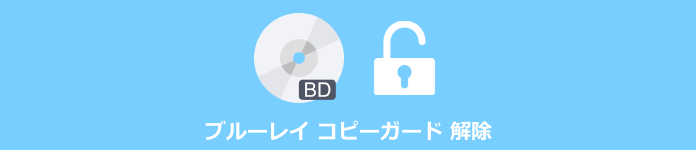
ウィキペディアにより、コピーガードとは、BDやDVDやVHSなど映像メディアや、CDやMDなどの音楽メディア、その他、パソコンソフトやゲームソフトなど各種メディアにおける無断複製を防止するため、著作権者が自ら、その著作物が複製出来なくなるように処理することです。
ブルーレイディスクのコピーガードとは、主に著作権保護のために導入されている技術的な仕組みのことです。ブルーレイコピーガードの種類はさまざまがありますが、より一般的に使用されるもののいくつかを次に示します。
| コピーガード技術 | 説明 |
| AACS | コンピュータ・家電メーカーが結成した団体AACS LAが策定した、アクセス制御を用いた著作権保護技術 |
| Cinavia | メディアのアナログ音声に記録された透かしを検出することで、コピーを防止する仕組みである |
| CPRM | 番組を録画する時に使われるコピー制御方式である |
| BD+ | BDプレイヤーのコンテンツ保護プログラムが破られた際にも、新たなコンテンツ保護プログラムをBDプレイヤーに導入できる技術 |
| BD-ROM Mark | 特殊なピットをディスクの原版に書き込むことによって、不正なマスタリングによる海賊版の量産を防ぐ |
| BD-Live™ | 限定コンテンツへアクセスできる新しい技術 |
| RC(リージョンコード) | Blu-rayディスク販売および利用されるリージョンの情報を記載したコード |
AnyMP4 ブルーレイ コピーは1:1の比率でブルーレイディスクを空白のディスク/フォルダにコピーしたり、ブルーレイをISOにリッピングしてパソコンにバックアップしたりできます。簡単にブルーレイのコピーガードを解除でき、初心者でも使えます。
また、市販ブルーレイでもレンタルブルーレイでもほぼすべてのブルーレイ種類に対応できます。フルコピー、メインムービー、クローン及びデータを書き込むなど四つのコピーモードを提供し、ユーザーは自分のニーズに合わせて選択できます。時代の発展に応じて、頻繁に更新され、アップグレードされます。
| おすすめ度 | ★★★★★ |
| 対応OS | Windows 11、Windows 10、Windows 8.1、Windows 8、Windows 7 |
| 日本語対応 | ◯ |
| コピーガード | AACS、BD+、MKB、CSSなど |
| 入力形式 | ブルーレイディスク、ブルーレイフォルダ、ブルーレイISOイメージファイル |
| 出力形式 | ブルーレイディスク(BD-R、BD-RE、BD-R DL、BD-RE DL)、ブルーレイフォルダ、ブルーレイISOイメージファイル |
メリット:
メリット:
ソフトをダウンロード
下記のダウンロードボタンをクリックして、このブルーレイコピーソフトをダウンロード・インストールします。
![]() 安全性確認済み
安全性確認済み
コピーモードの選択
コピーしたいブルーレイディスクをパソコンに挿入します。ソフトを起動して、左側でフルディスクやメインコピー、クローン、データを書き込む四つのモードから一つを選択します。また、ツールバーから「環境設定」オプションをクリックして、アップグレード、一時フォルダの保存先、ターゲットサイズなどを設定できます。

コピーの開始
次に、「ソース」タプからコピーしたいブルーレイディスクを指定し、「ターゲット」で出力形式を選択します。すべて設定した後、「スタート」ボタンをクリックして、ブルーレイコピーガードを解除してコピーできます。
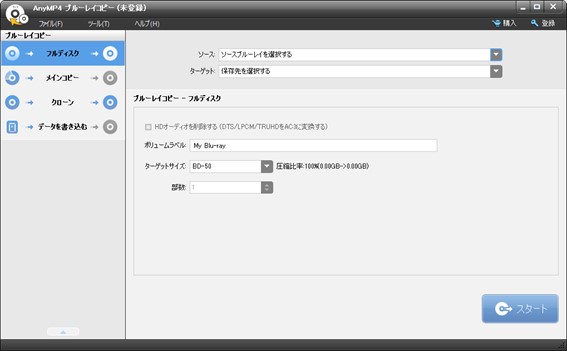
AnyMP4 ブルーレイリッピングはブルーレイをいかなる動画、音声形式にリッピングできるソフトです。これを使って、自動的にブルーレイコピーガードを解除して、地デジ録画したブルーレイをリッピングすることもできます。また、このソフトは、高品質かつ高速でブルーレイコピーガードの解除に対応できます。そのほか、ブルーレイ再生機能があるので、ブルーレイをリッピング前に、プレビューできます。
| おすすめ度 | ★★★★★ |
| 対応OS | Windows 11、Windows 10、Windows 8.1、Windows 8、Windows 7 Mac OS X 10.12 或いはそれ以上 (macOS 15 Sequoiaを含む) |
| 日本語対応 | ◯ |
| コピーガード | AACS、BD+、MKB、CSSなど |
| 入力形式 | ブルーレイディスク、ブルーレイフォルダ、ブルーレイのISOイメージファイル |
| 出力形式 | MP4、M4V、MKV、MOV、3GP、FLAC、WAV、WMA、AAC、AC3などすべて汎用的な動画や音声 |
メリット:
ソフトをダウンロード
下記の「無料ダウンロード」ボタンをクリックして、このブルーレイリッピングソフトをパソコンにインストールできます。
ブルーレイディスクをロード
リッピングしたいブルーレイディスクをパソコンに挿入します。ソフトを起動した後、「ブルーレイディスクをロード」をクリックして、パソコンからリッピングしたいブルーレイディスクを選択します。
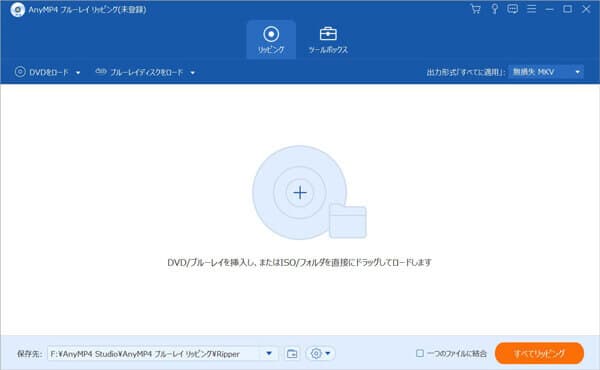
ブルーレイ動画を編集
「編集」アイコンをクリックして、Blu-ray動画を回転、クロップ、フィルター、エフェクトなど編集できます。

コピーガードを解除してリッピング
最後に、「すべてリッピング」ボタンをクリックします。これで、ブルーレイコピーガードを解除して動画に変換することもできます。

MakeMKVは、DVDやBlu-rayディスクから高品質な動画ファイルを抽出するためのソフトウェアです。これを使って、AACSとBD+二つのブルーレイコピーガードを解除することができます。また、これを使って、ブルーレイコピーには複雑な設定や操作が必要ありません。しかし、主にMKV形式の動画ファイルを出力することができますが、他のフォーマットに変換する機能はありません。
| おすすめ度 | ★★★ |
| 対応OS | Windows 11、Windows 10、Windows 8.1、Windows 8、Windows 7、macOS |
| 日本語対応 | ◯ |
| コピーガード | AACS、BD+ |
| 入力形式 | ブルーレイディスク、ブルーレイフォルダ、ISOファイル |
| 出力形式 | MKV |
メリット:
デメリット:
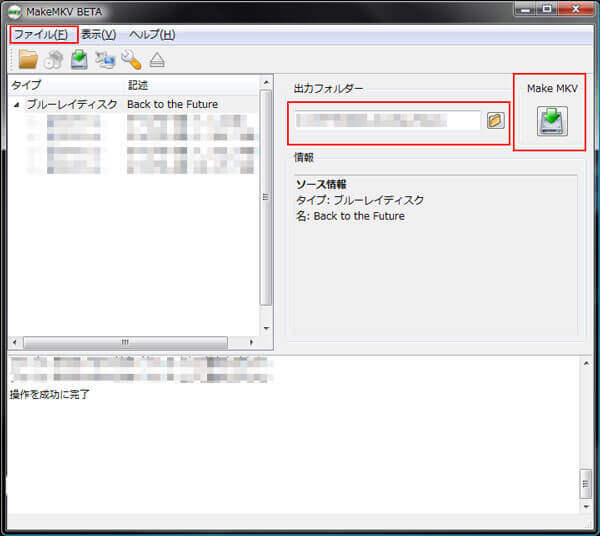
Handbrakeはオープンソースの動画変換ソフトウェアであり、UOPsとリージョンコードコピーガードに対応できます。また、高度なカスタマイズオプションを提供しており、ユーザーはビットレート、フレームレート、解像度などのパラメータを細かく調整することができます。そのほか、ブルーレイコピーできだけでなく、DVDコピーすることもできます。しかし、複雑な専門用語が記載されているので、使いにくいです。
| おすすめ度 | ★★★★ |
| 対応OS | Windows Vista以降 macOS v10.7以降 |
| 日本語対応 | 〇 |
| コピーガード | UOPs、リージョンコード |
| 入力形式 | ブルーレイディスク、ブルーレイフォルダ、ISOファイル |
| 出力形式 | MKV、MP4、AVI、OGM |
メリット:
デメリット:
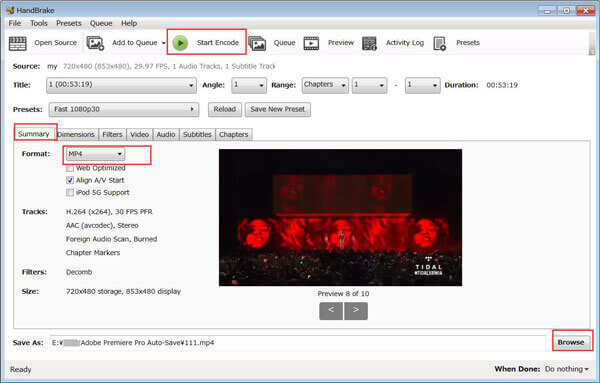
CloneBD Blu-ray RipperはBlu-rayディスクをリッピングして、デジタル形式に変換することができます。これにより、パソコンや様々なデバイスで再生や保存が可能な動画ファイルを作成できます。また、このソフトは、BD+のブルーレイコピーガードを解除できます。インターフェースは直感的で使いやすく設計されており、初心者でも操作しやすいです。
| おすすめ度 | ★★ |
| 対応OS | Windows 10、Windows 8、Windows 7、Windows Vista |
| 日本語対応 | × |
| コピーガード | BD+ |
| 入力形式 | ブルーレイディスク、ブルーレイフォルダ |
| 出力形式 | MP4、AVI、MP3、M4A、WMA、AACなど動画・音声ファイル |
メリット:
デメリット:
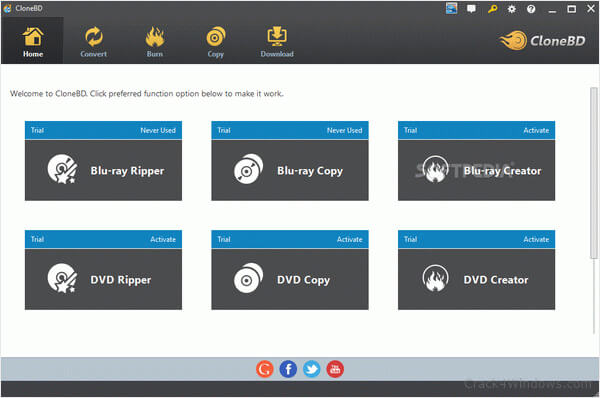
AnyDVD HDは、もう一つBlu-rayやDVDコピーガードを解除し、ディスクをリッピングできるソフトウェアです。このソフトは、全バージョンのAACSコピーガードを解除できます。だから、これを使って、市販のBDビデオ(BD-ROM)やデジタル放送をBDレコーダーで録画したディスク(BD-R/BD-RE)をリッピング・コピーすることができます。
| おすすめ度 | ★★★★ |
| 対応OS | Windows 11、Windows 10、Windows 8、Windows 7、Windows Vista |
| 日本語対応 | ◯ |
| コピーガード | CSS、PUO、ARccOS、RipGuard、リージョンコード、Macrovision、AACS、BD+など |
| 入力形式 | Blu-rayディスク |
| 出力形式 | ISOイメージファイル |
メリット:
デメリット:
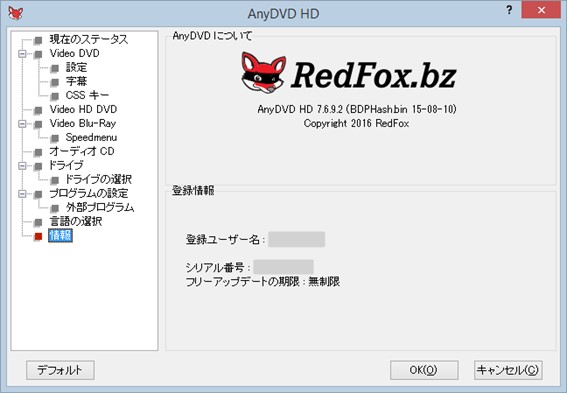
Leawo Blu-ray変換は専門的なブルーレイを動画に変換するソフトとして、ディスクのコピーガードや地域コードを解除することができます。また、多数の動画フォーマットに対応しており、特定のデバイス向けのプリセットも提供しています。例えば、ブルーレイをiPhoneに変換することができます。また、ビットレートや解像度を調整できるオプションもあり、さまざまなニーズに対応可能です。
| おすすめ度 | ★★★ |
| 対応OS | Windows 11、Windows 10、Windows 8、Windows 7、Windows Vista macOS High Sierra(10.13), macOS Mojave (10.14), macOS Catalina (10.15), MacOS Big Sur (11) |
| 日本語対応 | ◯ |
| コピーガード | AACS、BD+、MKB、CSSなど |
| 入力形式 | Blu-rayディスク、Blu-rayフォルダ |
| 出力形式 | VOB、FLV、MOV、MP4、MPG、WMV、AVI、MKA、AAC、AC3、AIFF、AMRなど |
メリット:
デメリット:
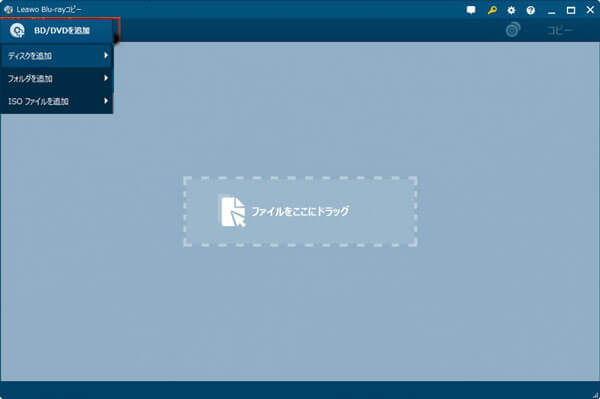
DVDFab HD Decrypterは、DVDやBlu-rayのディスクをリッピングするソフトとして、ブルーレイコピー、変換、編集など機能も備わっています。大容量のBlu-rayディスクでも比較的短時間でリッピングできることが特徴です。また、対応できるブルーレイコピーガードの種類が多いです。しかし、価格が他の競合製品と比較して高いです。
| おすすめ度 | ★★★ |
| 対応OS | Windows 11、Windows 10、Windows 8.1、Windows 8、Windows 7 macOS 10.10 - macOS 13 |
| 日本語対応 | ◯ |
| コピーガード | CSS、UOPs、AACS、BD-Liveなど |
| 入力形式 | DVDディスク、ブルーレイディスク |
| 出力形式 | MP4、MKV、MOV、WMV、MP3など動画 |
メリット:
デメリット:
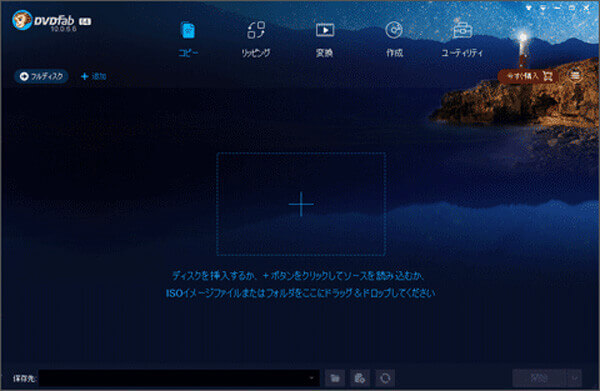
| 製品 | 対応OS | 対応コピーガード | 入力形式 | 出力形式 | 圧縮機能 |
| AnyMP4 ブルーレイ コピー | Windows | AACS、BD+、MKB、CSSなど | ブルーレイディスク、ブルーレイフォルダ、ブルーレイISOイメージファイル | ブルーレイディスク(BD-R、BD-RE、BD-R DL、BD-RE DL)、ブルーレイフォルダ、ブルーレイISOイメージファイル | ◯ |
| AnyMP4 ブルーレイリッピング | Windows、Mac | AACS、BD+、MKB、CSSなど | ブルーレイディスク、ブルーレイフォルダ、ブルーレイのISOイメージファイル | MP4、M4V、MKV、MOV、3GP、FLAC、WAV、WMA、AAC、AC3などすべて汎用的な動画や音声 | ◯ |
| MakeMKV | Windows | AACS、BD+ | ブルーレイディスク、ブルーレイフォルダ、ISOファイル | MKV | ✕ |
| Handbrake | Windows、Mac | UOPs、リージョンコード | ブルーレイディスク、ブルーレイフォルダ、ISOファイル | MKV、MP4、AVI、OGM | ◯ |
| CloneBD Blu-ray Ripper | Windows | BD+ | ブルーレイディスク、ブルーレイフォルダ | MP4、AVI、MP3、M4A、WMA、AACなど動画・音声ファイル | ◯ |
| AnyDVD HD | Windows | CSS、PUO、RipGuard、リージョンコード、Macrovision、AACS、BD+など | Blu-rayディスク | ISOイメージファイル | ✕ |
| Leawo Blu-ray変換 | Windows、Mac | AACS、BD+、MKB、CSSなど | Blu-rayディスク、Blu-rayフォルダ | VOB、FLV、MOV、MP4、MPG、WMV、AVI、MKA、AAC、AC3、AIFF、AMRなど | ◯ |
| DVDFab HD Decrypter | Windows、Mac | CSS、UOPs、AACS、BD-Liveなど | DVDディスク、ブルーレイディスク | MP4、MKV、MOV、WMV、MP3など動画 | ◯ |
本文では、ブルーレイコピーガードの解除する方法を紹介いたします。しかし、Blu-rayコピーガードの解除は法的な規制や契約によって禁止される場合があります。法律によっては、ディスクの保護を回避することが違法である場合がありますので、自国の法律や使用許諾契約に従うことが重要です。
![]() 安全性確認済み
安全性確認済み
推薦文章

作成したISOを再生、パソコンにバックアップ、他の動画形式に変換するのは簡単になります。

ブルーレイリッピングソフトから無料と有料ブルーレイをMP4に変換方法を紹介します。

本文では、いくつか使いやすいのブルーレイリッピングフリーソフトを紹介いたします。

ここでブルーレイ音声抽出ソフトおよび音声を抽出する方法をご紹介いたしましょう。